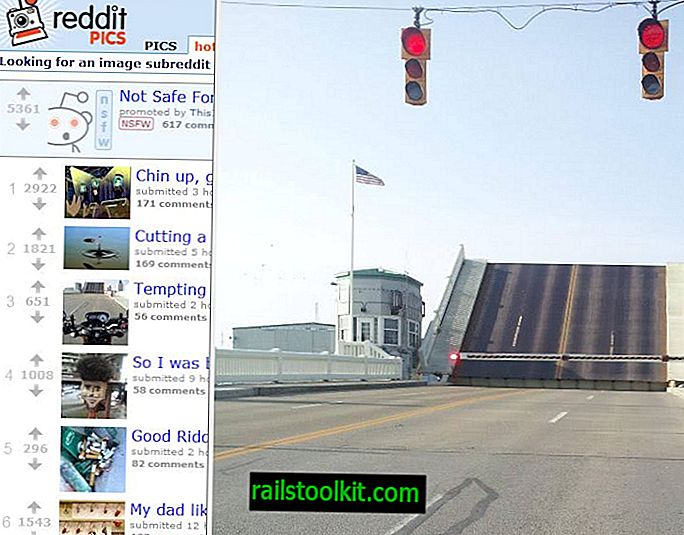„Chrome“, kaip ir bet kuri kita šiuolaikinė interneto naršyklė, naudoja naršyklės talpyklą ir saugo naršymo duomenis. Ši talpykla ir kitos vietos naudojamos kaip laikina visų rūšių failų, sukuriamų ar generuojamų įkeliant ar naudojant naršyklę svetaines ir programas, saugojimo vieta.
Pagal numatytuosius nustatymus „Google Chrome“ saugo daugybę skirtingų duomenų tipų ir informacijos ir neišvalo ar neištrina daugumos duomenų.
Naršymo duomenis, jei reikia, ištrina naršyklės vartotojas. Paskelbėme keletą vadovėlių apie praeitį, kaip tai padaryti:
- Automatiškai išvalykite slapukus „Chrome“, kai uždarote skirtukus
- Kaip išvalyti naršyklės talpyklą
- Kaip išvalyti „Chrome“ naršymo duomenis išėjus
- Kaip greitai išvalyti konkrečios svetainės slapukus „Chrome“
Naršymo duomenų trynimas yra naudingas keliose situacijose. Tinklalapių kūrėjams gali reikėti tai padaryti dirbant puslapiuose, bet kas naudinga atlaisvinus saugyklą arba pašalinus slapukus ir kitus duomenis, kurie gali būti naudojami vartotojams sekti.
Taigi, kuriuos duomenis galima ištrinti iš „Chrome“?
- Naršymas ir atsisiuntimų istorija.
- Talpykloje esantys vaizdai ir failai.
- Slapukai ir svetainės duomenys, tokie kaip programų talpyklos, žiniatinklio saugyklos duomenys, žiniatinklio SQL duomenų bazės duomenys, indeksuotų duomenų bazės duomenys.
- Slaptažodžiai.
- Automatinio formos duomenų pildymas.
- Priglobtos programos duomenys.
- Žiniasklaidos licencijos.
Kaip labai greitai ištrinti „Chrome“ naršymo duomenis

Turite dvi pagrindines parinktis, kad galėtumėte greitai išvalyti naršymo duomenis naudodami „Google Chrome“ naudodami savąsias parinktis.
1 parinktis: įkelti chromą: // settings / clearBrowserData
Galite tiesiogiai įkelti URL „chrome: // settings / clearBrowserData“, kad aktyviame skirtuke būtų rodomas aiškus „Chrome“ naršymo duomenų meniu. Viskas, ko šiuo metu reikia, yra modifikuoti galimas parinktis, kad įsitikintumėte, jog išvalomi tik tie duomenys, kurių jums nereikia arba kurių nereikia ištrinti, ir paskui spustelėkite mygtuką „Išvalyti naršymo duomenis“.
Nors URL rankiniu būdu galite įvesti kiekvieną kartą, kai reikia jį pasiekti, galite pridėti jį prie naršyklės žymių, kad greičiau atidarytumėte. Tai tiesa, jei visą laiką rodote žymių juostą „Chrome“ ir prie jos pridedate naują žymę, bet taip pat ir kai rašote URL, nes jums siūlomos žymės.
Nors tą patį galima pasakyti apie naršymo istoriją, ją galite išvalyti, kai paspausite išvalyti naršymo duomenų mygtuką.
2 variantas: „Ctrl-Shift-Del“ spartusis klavišas
Antrasis variantas gali būti dar greitesnis. Norėdami atidaryti aiškų naršymo duomenų meniu, naudokite spartųjį klavišą „Ctrl-Shift-Del“; sukonfigūruokite rodomas parinktis ir paspauskite išvalymo naršymo mygtuką.
Nors jums reikia atsiminti spartųjį klavišą, jį naudoti dažniausiai yra greičiau nei spustelėti žymę, todėl gali būti geriau, jei nerojate žymių įrankių juostos „Chrome“ naršyklėje.
Dabar jūs: Ar reguliariai naikinate naršymo duomenis?